სცადეთ ეს გადაწყვეტილებები, თუ შეხვდებით NET HELPMSG 2185
- NET HELPMSG 2185 შეცდომა შეიძლება მოხდეს რამდენიმე მიზეზის გამო.
- BITS სერვისთან დაკავშირებულმა პრობლემებმა შეიძლება გამოიწვიოს პრობლემები განახლებების დროს, რაც გამოიწვევს შეცდომებს.
- Windows-ის განახლების პროცესის გადატვირთვამ შეიძლება გამოასწოროს NET HELPMSG 2185 შეცდომა.
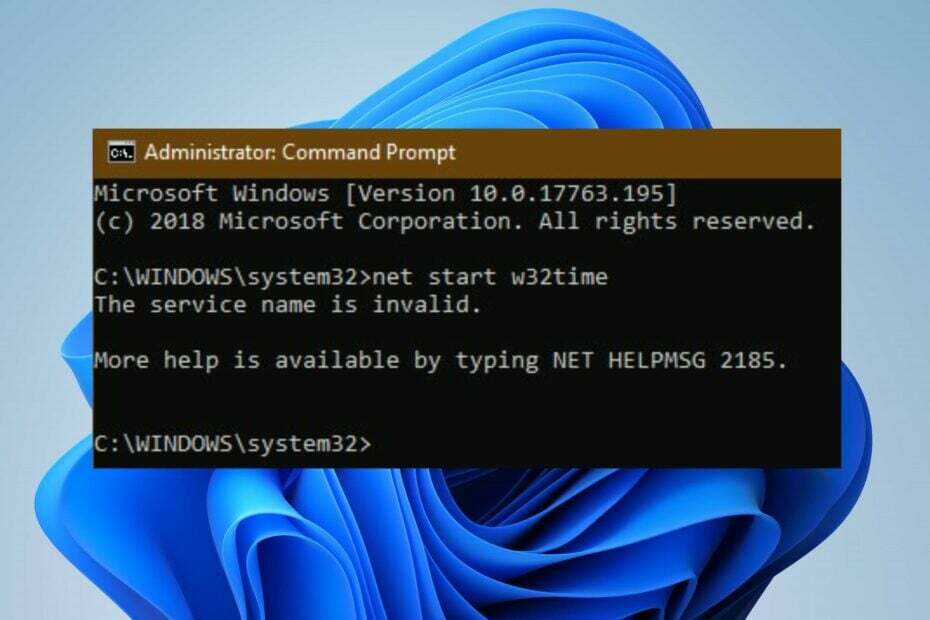
Xდააინსტალირეთ ჩამოტვირთვის ფაილზე დაწკაპუნებით
ეს პროგრამული უზრუნველყოფა გამოასწორებს კომპიუტერის გავრცელებულ შეცდომებს, დაგიცავს ფაილის დაკარგვისგან, მავნე პროგრამებისგან, ტექნიკის უკმარისობისგან და ოპტიმიზებს თქვენს კომპიუტერს მაქსიმალური მუშაობისთვის. მოაგვარეთ კომპიუტერის პრობლემები და წაშალეთ ვირუსები ახლა 3 მარტივი ნაბიჯით:
- ჩამოტვირთეთ Restoro PC Repair Tool რომელიც მოყვება დაპატენტებულ ტექნოლოგიებს (ხელმისაწვდომია პატენტი აქ).
- დააწკაპუნეთ სკანირების დაწყება იპოვონ Windows-ის პრობლემები, რამაც შეიძლება გამოიწვიოს კომპიუტერის პრობლემები.
- დააწკაპუნეთ შეკეთება ყველა პრობლემების გადასაჭრელად, რომლებიც გავლენას ახდენს თქვენი კომპიუტერის უსაფრთხოებასა და შესრულებაზე.
- Restoro ჩამოტვირთულია 0 მკითხველი ამ თვეში.
Windows-ზე ზოგიერთი სერვისის გაშვებისას შეიძლება პრობლემები წარმოიშვას და შეცდომის რამდენიმე კოდი მოითხოვოს. შეცდომის კოდები, როგორიცაა NET HELPMSG 2185, არის შეცდომები, რომლებიც შეიძლება გამოჩნდეს მრავალი მიზეზის გამო. ანალოგიურად, NET HELPMSG 2182 შეცდომა შეიძლება მოხდეს Windows-ზე BITS სერვისის აქტივობების გამო.
რას ნიშნავს NET HELPMSG 2185?
NET HELPMSG ბრძანება Windows-ზე ახდენს შეცდომის შეტყობინებების გაშიფვრას. Windows სერვისის მოთხოვნიდან გამომდინარე, ის შეიძლება მიეკუთვნებოდეს ბევრ კოდს, მაგალითად NET HELPMSG 2191, 3534 და 3523.
თუმცა, NET HELPMSG 2185 შეცდომის შეტყობინება Windows-ზე მიუთითებს თქვენს Windows სერვისთან დაკავშირებულ პრობლემაზე. ძირითადად დაკავშირებულია Windows განახლების პრობლემები და შეიძლება მოხდეს სხვადასხვა შემთხვევებში.
გარდა ამისა, შეცდომა საერთოა Windows-ის ყველა ვერსიისთვის, დაწყებული Windows XP-დან Windows 11-მდე. შეცდომის სრული შეტყობინება გამოჩნდება, როგორც დამატებითი დახმარება ხელმისაწვდომია NET HELPMSG 2185-ის აკრეფით. სერვისის სახელი არასწორია.
შესაბამისად, მომხმარებლები ვერ შეძლებენ Windows აპების ან განახლებების მიღებას NET HELPMSG 2185 შეცდომის წარმოქმნისას.
რა იწვევს NET HELPMSG 2185-ს?
Windows მომხმარებლებს შეუძლიათ შეხვდნენ NET HELPMSG 2185 შეცდომას სხვადასხვა შემთხვევებში და ეს შეიძლება იყოს მრავალი პრობლემის გამო. თუმცა, შეცდომის რამდენიმე გავრცელებული მიზეზია:
- Windows Update სერვისთან დაკავშირებული პრობლემები – როდესაც BITS (ფონური ინტელექტუალური გადაცემის სერვისი), რომელიც ეხმარება Microsoft-ის სერვერებიდან განახლების ჩამოტვირთვას, არ მუშაობს, ეს გამოიწვევს NET HELPMSG 2185 შეცდომას.
- დაზიანებულია სისტემის ფაილები – თქვენს კომპიუტერზე დაზიანებულმა სისტემურმა ფაილებმა შეიძლება გამოიწვიოს Windows Update სერვისი არ მუშაობს, რაც იწვევს შეცდომებს. ეს აფერხებს თქვენს კომპიუტერზე გაშვებული სერვისების საქმიანობას.
მკითხველმა უნდა გაითვალისწინოს, რომ მიზეზები შეიძლება განსხვავდებოდეს სხვადასხვა სიტუაციაში. თუმცა, შეცდომის გამოსასწორებლად შეგიძლიათ მიჰყვეთ ქვემოთ მოცემულ გადაწყვეტილებებს.
როგორ გავასწორო NET HELPMSG 2185?
სანამ შეცდომის მოწინავე პრობლემების მოგვარებას გააგრძელებთ, გაიარეთ წინასწარი შემოწმებები ქვემოთ:
- დარწმუნდით, რომ დაუკავშირდით სტაბილურ და სწრაფ ქსელურ კავშირს.
- გამორთეთ ფონური აპლიკაციები თქვენს კომპიუტერში.
- გადატვირთეთ Windows უსაფრთხო რეჟიმში და შეამოწმეთ, თუ შეცდომა შენარჩუნებულია.
ექსპერტის რჩევა:
სპონსორირებული
კომპიუტერის ზოგიერთი პრობლემის მოგვარება რთულია, განსაკუთრებით მაშინ, როდესაც საქმე ეხება დაზიანებულ საცავებს ან Windows-ის ფაილების გამოტოვებას. თუ შეცდომის გამოსწორების პრობლემა გაქვთ, თქვენი სისტემა შეიძლება ნაწილობრივ დაზიანდეს.
ჩვენ გირჩევთ დააინსტალიროთ Restoro, ხელსაწყო, რომელიც დაასკანირებს თქვენს აპარატს და დაადგენს რა არის ბრალია.
Დააკლიკე აქ გადმოწეროთ და დაიწყოთ შეკეთება.
თუ ვერ შეძლებთ შეცდომის გამოსწორებას, გააგრძელეთ ქვემოთ მოცემული გადაწყვეტილებები:
1. გაუშვით Windows Update troubleshooter
- დაჭერა ფანჯრები + მე გასახსნელად გასაღები პარამეტრები აპლიკაცია.
- დააწკაპუნეთ სისტემა და აირჩიეთ პრობლემების მოგვარება.
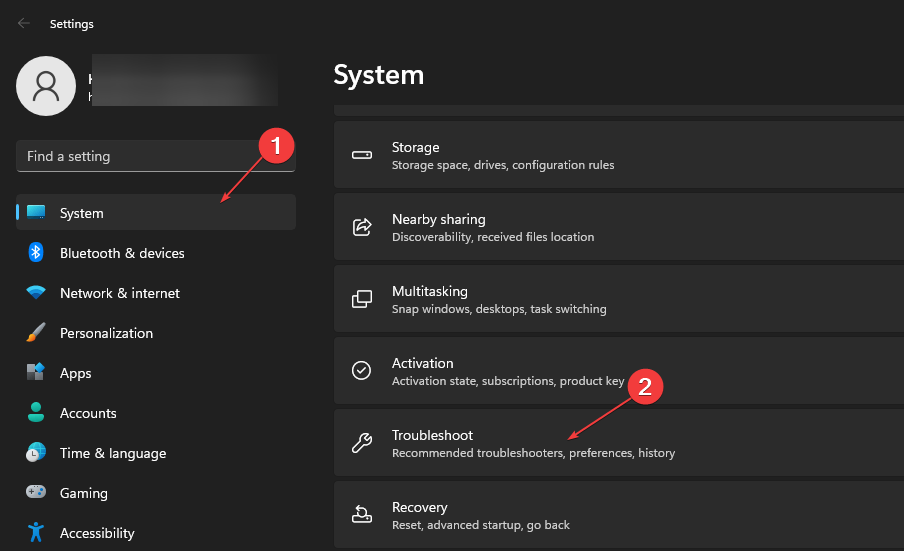
- დააწკაპუნეთ სხვა პრობლემების მოგვარების საშუალებები.
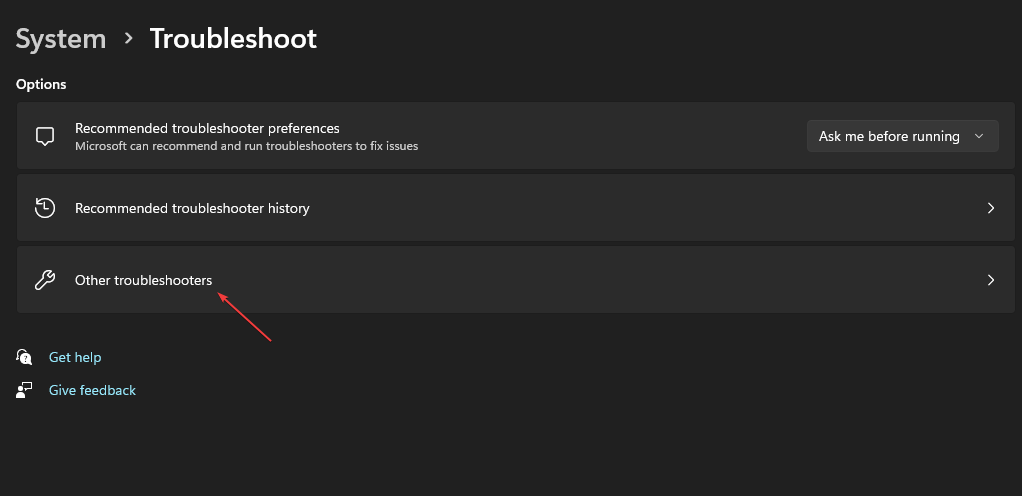
- აირჩიეთ ვინდოუსის განახლება და დააწკაპუნეთ გაიქეცი Windows Update-ის პრობლემების მოგვარების დასაწყებად.
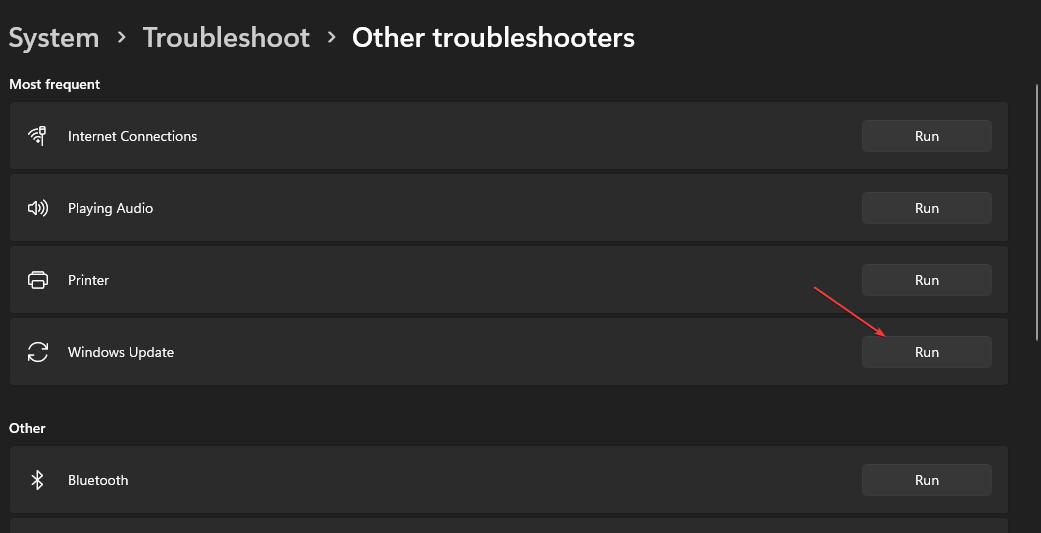
მიჰყევით ეკრანზე მითითებებს პრობლემების მოგვარების პროცესის დასასრულებლად.
პრობლემების აღმოფხვრის პროგრამა დაგეხმარებათ ამოიცნოთ და მოაგვაროთ პრობლემები, რომლებიც მოგთხოვთ Windows განახლების შეცდომა თქვენს კომპიუტერზე.
შეგიძლიათ შეამოწმოთ როგორ გამოიყენოთ Windows განახლების პრობლემების მოგვარების საშუალება Windows 10/11-ში თუ თქვენ გაქვთ პრობლემები ზემოთ მოცემულ ნაბიჯებთან დაკავშირებით.
- როგორ სწრაფად აღადგინოთ თქვენი GPU მალსახმობის ღილაკით / ცხელი კლავიშით
- C და D Drive-ის შერწყმა Windows 11-ში: როგორ გავაკეთოთ ეს 3 ნაბიჯში
- როგორ აღვადგინოთ წაშლილი წებოვანი შენიშვნები Windows 11-ზე
2. გაუშვით BITS პრობლემების მოგვარების პროგრამა (ფონური ინტელექტუალური გადაცემის სერვისი)
- დააწკაპუნეთ მარცხნივ დაწყება ღილაკი, აკრიფეთ Მართვის პანელი ტექსტურ ველში და აირჩიეთ კარგი ღილაკი.
- Დააკლიკეთ Დიაგნოსტიკა.
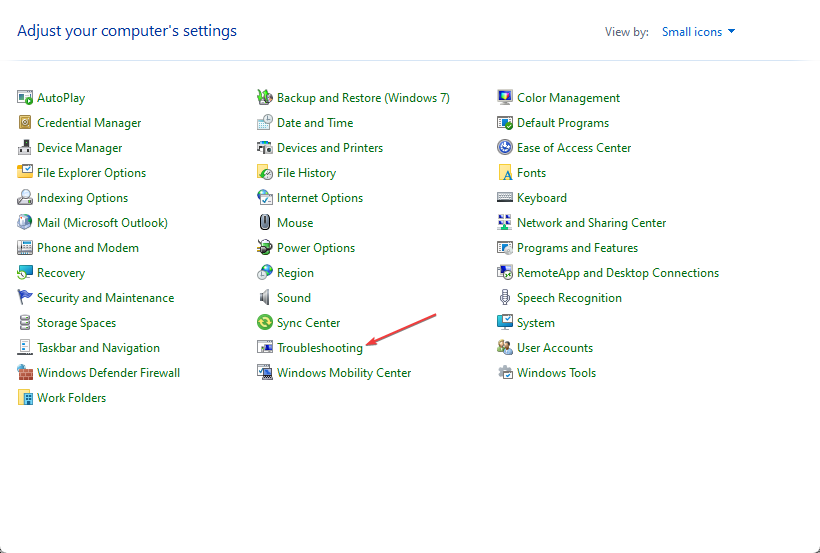
- გაფართოება აპარატურა და ხმა.
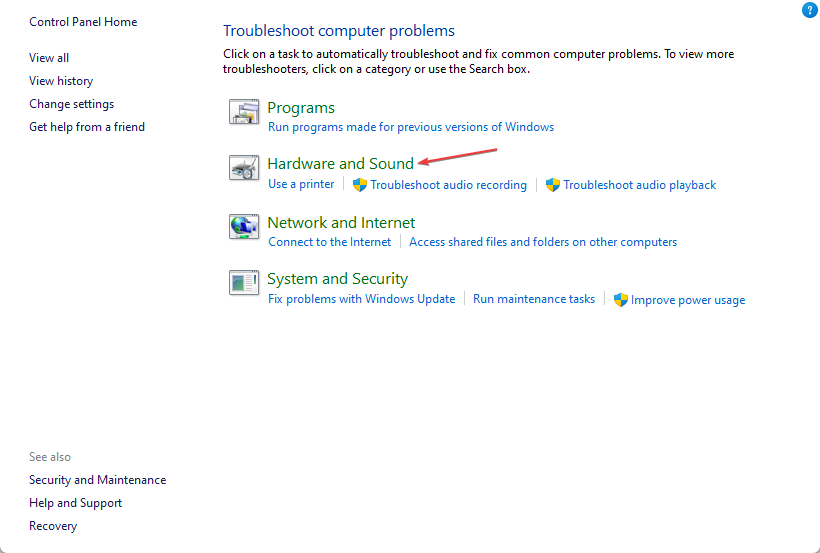
- Დააკლიკეთ ფონური ინტელექტუალური გადაცემის სერვისი პრობლემების აღმოფხვრის გასაშვებად.

- დააწკაპუნეთ Მოწინავე შესარჩევად განახორციელეთ რემონტი ავტომატურად ვარიანტი, შემდეგ დააჭირეთ შემდეგი ღილაკი.

- შემდეგ დახურეთ პრობლემების აღმოფხვრა პროცესის დასრულების შემდეგ ან გამოიყენეთ გამოსწორება.
Background Intelligent Transfer Service troubleshooter-ის გაშვება მოაგვარებს BITS საკითხებს, რომლებიც გავლენას ახდენს Windows სერვისზე და გამოასწორებს შეცდომებს.
3. გადატვირთეთ Windows განახლების პროცესი
- დაჭერა ფანჯრები + რ გასაღებები მოთხოვნის გაიქეცი დიალოგური ფანჯარა, აკრიფეთ სმდდა შემდეგ დააჭირეთ Ctrl + ცვლა + ENTER გაუშვას ამაღლებული ბრძანების ხაზი.
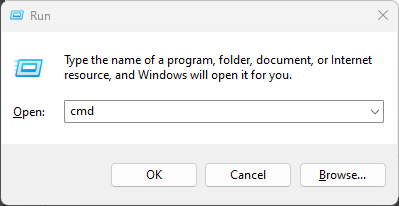
- თანმიმდევრულად შეიყვანეთ შემდეგი და დააჭირეთ ENTER ყოველი შეჩერების შემდეგ Windows განახლების სერვისები:
net stop wuauservnet stop cryptSvcწმინდა გაჩერების ბიტებიnet stop msiserver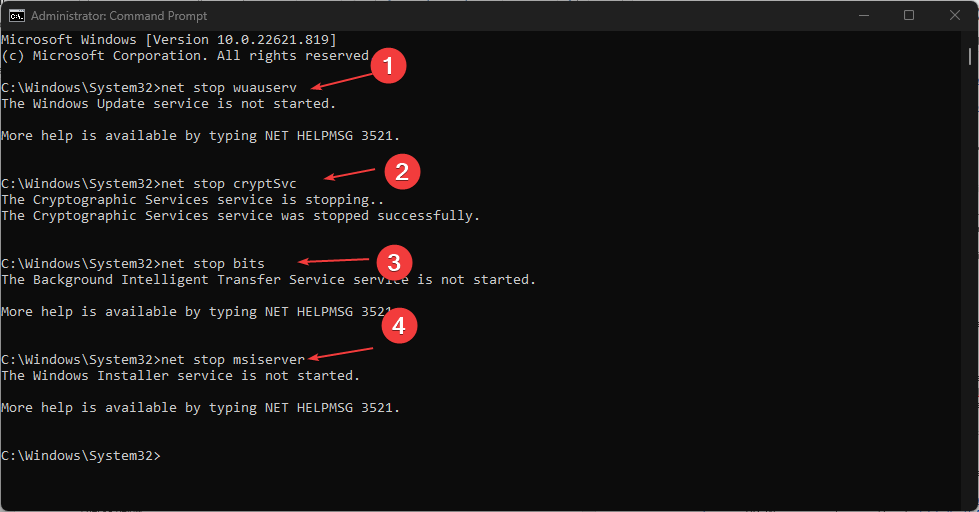
- შეიყვანეთ ქვემოთ მოცემული ბრძანება გადარქმევა ეე SoftwareDistribution და დააჭირეთ ENTER:
C:\Windows\SoftwareDistribution SoftwareDistribution.old - ჩაწერეთ ბრძანება ქვემოთ და დააჭირეთ ENTER:
ren C:\Windows\System32\catroot2 Catroot2.old - გაუშვით ბრძანება ქვემოთ, რომ ჩართოთ ადრე გამორთული სერვისები:
წმინდა დაწყება wuauservnet start cryptSvcწმინდა დაწყების ბიტებიnet start msiserver
- გადატვირთეთ კომპიუტერი და შეამოწმეთ პრობლემა შენარჩუნებულია თუ არა.
გადატვირთვა Windows Update სერვისი შეუძლია პრობლემების მოგვარება და დაზიანებული ფაილები, რომლებიც გავლენას ახდენენ მის პროცესებზე.
მიუხედავად ამისა, შეგიძლიათ მეტი წაიკითხოთ როგორ დავაფიქსიროთ Windows Update Service-ის რეგისტრაცია დაკარგული ან დაზიანებული თქვენს კომპიუტერზე.
გირჩევთ წაიკითხოთ როგორ წაშალეთ Software Distribution საქაღალდე თქვენს კომპიუტერზე, თუ სახელის გადარქმევა არ მუშაობს.
ნუ დააყოვნებთ კომენტარების განყოფილების გამოყენებას, თუ თქვენ გაქვთ დამატებითი შეკითხვები. ასევე, ჩვენ ვატარებთ სხვა კითხვებსა და წინადადებებს.
ჯერ კიდევ გაქვთ პრობლემები? გაასწორეთ ისინი ამ ხელსაწყოთი:
სპონსორირებული
თუ ზემოხსენებულმა რჩევებმა არ გადაჭრა თქვენი პრობლემა, თქვენს კომპიუტერს შეიძლება ჰქონდეს უფრო ღრმა Windows პრობლემები. Ჩვენ გირჩევთ ამ კომპიუტერის სარემონტო ხელსაწყოს ჩამოტვირთვა (შეფასებულია მშვენივრად TrustPilot.com-ზე), რათა მათ მარტივად მივმართოთ. ინსტალაციის შემდეგ უბრალოდ დააწკაპუნეთ სკანირების დაწყება ღილაკს და შემდეგ დააჭირე შეკეთება ყველა.